Recenzja CleanMyMac X: czy jest to najlepsza aplikacja do czyszczenia dla MacOS?
macOS ma reputację łatwego w utrzymaniu, zgrabnego i niezawodnego systemu operacyjnego. Z naszego doświadczenia wynika, że to w dużej mierze prawda. Jednak nawet potężny system macOS może paść ofiarą nagromadzonych cyfrowych śmieci zatykających jego rury.
Dlatego istnieje kilka płatnych i bezpłatnych narzędzi dla linii komputerów Apple, które obiecują zapewnić dobre czyszczenie komputera Mac . (Mac)Zdecydowaliśmy się wypróbować popularne aplikacje, takie jak CleanMyMac i CCleaner na Maca(Mac) , aby sprawdzić, czy te narzędzia rzeczywiście przynoszą korzyści.
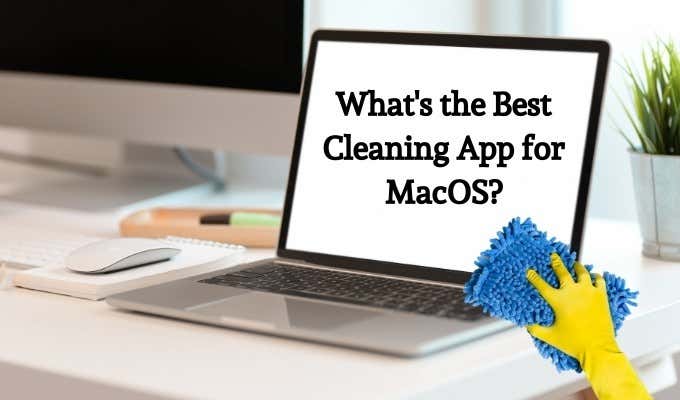
CleanMyMacX
CleanMyMacX to płatny pakiet, który oferuje długą listę korzyści, a także kilka dość odważnych twierdzeń dotyczących wzrostu wydajności.
CleanMyMacX ma trzy główne komponenty. Istnieje część do czyszczenia plików systemowych, która wyszukuje osierocone i nadmiarowe dane, umożliwiając ich usunięcie. Obejmuje to nawet głęboko osadzone elementy, takie jak dane lokalizacyjne, które nie są dla Ciebie istotne.
Druga część aplikacji to skaner anty-malware. Wielu czytelników może to uznać za zaskakujące z powodu uporczywego mitu, że komputery Mac(Macs) nie mają wirusów. Prawda jest taka, że jedyną rzeczą, która chroniła komputery Apple przed wirusami, trojanami, robakami i innymi cyfrowymi szkodnikami, była niejasność. Przy szybko rosnącej bazie użytkowników warto teraz poświęcić czas twórcom złośliwego oprogramowania na atakowanie tych maszyn, więc posiadanie skanera nie jest najgorszym pomysłem.

Ostatnią częścią pakietu jest poprawa wydajności, monitorowanie i dostosowywanie.
Konkretne twierdzenia MacPaw są takie, że uzyskasz 4 razy szybsze uruchamianie, 2,5 razy bardziej responsywne aplikacje i 5 razy więcej wolnego miejsca, które miałbyś w innym przypadku, na podstawie ich testów na MacBooku Pro 15(MacBook Pro 15) z 2016 roku . W przypadku naszego MacBooka Pro 13(MacBook Pro 13) z 2019 r. trudno powiedzieć, by coś się zmieniło pod względem wydajności. Uruchomił się już błyskawicznie, a ponowne uruchomienie jest tak rzadkim zjawiskiem na nowoczesnych komputerach, że prawie nie ma żadnej różnicy.
Powiemy, że CleanMyMacX jest całkowicie wszechstronny, centralizuje zarządzanie systemem w zręczny sposób i odzyskał znaczną część wolnego miejsca na naszym ciasnym 128 GB MacBooku Pro(MacBook Pro) . Tak więc naszym zdaniem jest to warte swojej ceny.
CleanMyMacX
Sprawdzone po przejściu na komputer Mac

Streszczenie
Chociaż program nie jest darmowy, istnieje już od dłuższego czasu i ma dobre osiągnięcia. Ogólnie zalecamy używanie go, jeśli wolisz czyszczenie komputera Mac bez ponownego formatowania.
Gwiezdny komputer Mac z przyspieszeniem(Stellar Speedup Mac)
Speedup Mac to kolejny płatny pakiet, ale przed zakupem możesz wypróbować go za darmo. W przeciwieństwie do CleanMyMac X , Speedup nie oferuje żadnej funkcji ochrony przed złośliwym oprogramowaniem. Obiecuje, że będziesz mieć więcej wolnego miejsca i szybszy komputer Mac(Mac) .
Ma różne sposoby na osiągnięcie tego celu. Obejmują one wyszukiwanie duplikatów plików, identyfikowanie dużych plików, o których możesz nie wiedzieć, oraz analizowanie nieużywanych aplikacji startowych i aplikacji innych firm. Atakuje również nieużywane pliki językowe, pliki śmieci Maca(Mac) i inne podobne luźne fragmenty.

To wszystko brzmi całkiem nieźle, ale po zarejestrowaniu się na bezpłatną wersję próbną, rezygnacji z informacji o naszej karcie kredytowej i pobraniu aplikacji w linku przesłanym do nas e-mailem, otrzymaliśmy komunikat o błędzie. Aplikacja wymaga aktualizacji, aby działała z najnowszą wersją systemu macOS Catalina . Więc nie mieliśmy innego wyjścia, jak anulować proces i przejść dalej.
Plusy
- Nic.
Cons
- Aplikacja nie instalowała się na macOS Catalina .
- Brak opcji jednorazowego zakupu.
Rating: 0/5 Stars
CCleaner dla komputerów Mac(CCleaner for Mac)
CCleaner to popularna i zaufana aplikacja do czyszczenia systemu po stronie systemu Windows(Windows) , ale wiele osób może być zaskoczonych, wiedząc, że istnieje również wersja na Maca . (Mac)Patrzymy tutaj tylko na darmową wersję jako alternatywę dla płatnych aplikacji, które oglądaliśmy do tej pory.
Darmowy CCleaner dla komputerów Mac(Mac) skupia się na dwóch rzeczach. Pierwszym jest przyspieszenie komputera, a drugim ochrona prywatności. Wersja płatna dodaje monitorowanie w czasie rzeczywistym, automatyczne aktualizacje i wsparcie premium.

Uwielbialiśmy tę małą aplikację i działała tak, jak była reklamowana. Darmowa wersja ma lekkie funkcje w porównaniu do czegoś takiego jak Clean My Mac X , ale dla przeciętnego użytkownika Maca(Mac) , który chce dobrego darmowego rozwiązania, a może dla szkół, które prowadzą laboratoria pełne komputerów Mac(Macs) , nie ma nic lepszego niż to.
Plusy
- Jest wolne.
- Działa dobrze.
Cons
- Niezbyt atrakcyjne.
- Środek(Middle) drogi przyjazność dla użytkownika.
Rating: 4/5 Stars
AppCleaner
Wszystkie aplikacje, które do tej pory przyjrzeliśmy się, są wyposażone w wiele funkcji, które starają się Cię przyciągnąć, oferując prawdziwy bufet sztuczek optymalizacyjnych, więc pomyśleliśmy, że coś takiego jak AppCleaner może być prostą alternatywą. Ten mały aplet robi tylko jedną rzecz i tylko jedną rzecz; prawidłowo odinstalowuje aplikacje.
Sposób, w jaki to działa, jest śmiertelnie prosty, przynajmniej z perspektywy użytkownika. Po prostu(Simply) przeciągnij aplikację, której już nie potrzebujesz, do AppCleaner , a znajdzie i wyświetli listę wszystkich plików powiązanych z aplikacją na dysku twardym. Następnie, po przejrzeniu tych plików, wystarczy kliknąć przycisk, aby je wszystkie usunąć.

Główną wadą jest to, że jest to niewielka pomoc w przypadku aplikacji, które zostały już usunięte i pozostawiły swoje śmieci na całym komputerze. Pomogło nam to jednak usunąć aplikacje, które próbowaliśmy odinstalować, ale nadal ich ikony zaśmiecały Launchpad . Teraz już ich nie ma i wystarczyło jedno kliknięcie lub dwa.
Plusy
- Robi jedną rzecz i robi to dobrze!
- Jest wolne!
Cons
- Robi tylko jedną rzecz, ale znowu robi to dobrze!
Rating: 4/5 Stars
Czy aplikacje czyszczące robią wszystko(Cleaning Apps Do Anything) dla komputera Mac(Mac) ?
Jest to bardzo trudne pytanie, ponieważ wydajność komputera w codziennych zadaniach pulpitu może być bardzo subiektywna. Te aplikacje czyszczące prawdopodobnie nie zrobią dużej różnicy w testach porównawczych, a w dobie pamięci półprzewodnikowej(solid-state storage) nie ma znaczenia, jak pomieszane są rzeczywiste dane, ponieważ można je natychmiast odczytać z dowolnego miejsca.
Gdzie to pozostawia użyteczność tych aplikacji czyszczących? Cóż, jednym z głównych obszarów, w których pomagają, jest zwalnianie miejsca na dysku. W szczególności nowoczesne MacBooki(MacBooks) mają dość małe dyski systemowe. Dyski 128 GB i 256 GB nie są rzadkością, co oznacza, że może szybko zabraknąć miejsca na dysku. Co gorsza, w MacOS nie zawsze jest oczywiste , gdzie ta przestrzeń jest zużywana.
Z tego punktu widzenia naprawdę możemy polecić te aplikacje do czyszczenia śmieci jako szybki i wygodny sposób na usunięcie zwykle niepotrzebnych plików. Można to zrobić ręcznie, ale zajęłoby to wieki i wymagałoby dokładnej wiedzy, gdzie szukać.
Czy aplikacja taka jak CleanMyMac lub CCleaner jest bezpieczna? Nie ma czegoś takiego jak całkowicie bezpieczna aplikacja, więc zawsze istnieje szansa, że te aplikacje usuną coś ważnego lub w inny sposób zakłócą normalne funkcjonowanie komputera Mac . Dlatego zawsze należy utrzymywać najnowszą kopię zapasową za pomocą Time Machine(backup using Time Machine) lub wybranego oprogramowania do tworzenia kopii zapasowych.
Related posts
Najlepsze skrypty MacOS Automator, które powinieneś zainstalować
5 sposobów na ujawnienie ścieżki pliku w systemie MacOS
Najlepsze skróty klawiaturowe w systemie Mac OS X
Jak zrobić instalator MacOS na pamięci USB?
Jak dodać skrót do menu, aby wyłączyć MacOS Finder
Jak zaszyfrować folder w systemie MacOS za pomocą Narzędzia dyskowego
Jak tworzyć własne dynamiczne tapety na MacOS
Jak pokazać ukryte pliki w MacOS
Tryb ciemny macOS: jak go włączyć i skonfigurować
Jak przywrócić folder, który zamienił się w pakiet w OS X?
Jak zmienić przypisanie klawiszy Fn na komputerze Mac?
Zapora Mac: jak ją włączyć i skonfigurować
Niektóre klawisze na komputerze Mac nie działają prawidłowo?
Napraw błąd FaceTime „Serwer napotkał błąd podczas przetwarzania rejestracji”
Jak zapobiec spaniu komputera Mac?
Jak tworzyć dowiązania symboliczne na komputerze Mac?
Jak naprawić brak synchronizacji Dysku Google na komputerze Mac
Napraw „Nie można zainstalować oprogramowania drukarki” w systemie OS X
8 przydatnych skrótów klawiaturowych OS X
Jak uruchamiać niezweryfikowane aplikacje na MacOS
